התקנת אפשרויות מערכת
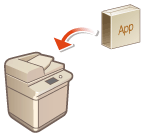 | בעת השימוש באפשרויות מערכת, יהיה עליך להתחבר עם הרשאות של מנהל כדי לרשום רישיונות. כדי לרשום רישיון, תצטרך את המספר שמודפס על תעודת הנגישות לרישיון. הבטח שיש לך אותו בטרם תתחיל. תוכל לבצע רישום רישיון אפילו אם המכשיר אינו מחובר לרשת. |
1
בצע בדיקת תקשורת.
בדוק אם אתה יכול לרשום את הרישיון באמצעות הרשת.
1 | לחץ על  . . |
2 | לחץ על <הגדרות ניהול>  <רישיון/אחר> <רישיון/אחר>  <רישום/עדכון תוכנה> <רישום/עדכון תוכנה>  <Software Management Settings>. <Software Management Settings>. |
3 | לחץ על <Test Communication>. תוצג ההודעה <Do you want to test communication?>. |
4 | לחץ על <כן>. תוצאות בדיקת התקשורת מוצגות. אם <NG> מוצג, בדוק אם כבל ה- LAN מחובר וקונפיגורציית הרשת נכונה. הגדרה באמצעות מדריך ההגדרה אם אינך יכול להתחבר אל הרשת, רשום את הרישיון באופן לא מקוון. כאשר לא ניתן לבצע את הרישום דרך הרשת |
2
לחץ על  .
.
 .
.3
לחץ על <הגדרות ניהול>  <רישיון/אחר>
<רישיון/אחר>  <רישום/עדכון תוכנה>
<רישום/עדכון תוכנה>  <Install Applications/Options>.
<Install Applications/Options>.
 <רישיון/אחר>
<רישיון/אחר>  <רישום/עדכון תוכנה>
<רישום/עדכון תוכנה>  <Install Applications/Options>.
<Install Applications/Options>.4
לחץ על<License Access Number>, והזן את מספר רישון הנגישות.
5
אשר את המספר ולחץ על <התחל>.
6
בחר בפונקציית ההתקנה ולחץ על <Install.
אם מסך הסכם הרישיון מוצג, בדוק את המידע ולחץ על <אני מסכים>.
7
לחץ על 


 <החלת שינויי הגדרות>
<החלת שינויי הגדרות>  <כן>.
<כן>.



 <החלת שינויי הגדרות>
<החלת שינויי הגדרות>  <כן>.
<כן>.כאשר לא ניתן לבצע את הרישום דרך הרשת
אם מסיבה כלשהי המכשיר אינו מסוגל להתחבר אל הרשת, בצע את הרישום לא אונליין. תחילה קבל מפתח רישיון על ידי שימוש במחשב שמחובר לרשת, ואז רשום אותו על ידי הקלדתו לתוך המכשיר. כדי לקבל מפתח לרישיון, יהיה עליך להציג את המספר המודפס על תעודת הנגישות לרישיון, יחד עם מספר הסדרה של המכשיר.
1
היכנס לאתר שמנפיק את הרישיון (http://www.canon.com/lms/license/) וקבל את מפתח הרישיון.
בצע את ההוראות שעל המסך והזן את מספר רישיון הנגישות ומספר הסדרה כדי לקבל את מפתח הרישיון.
2
לחץ על  .
.
 .
.3
לחץ על <הגדרות ניהול>  <רישיון/אחר>
<רישיון/אחר>  <רישום רישיון>.
<רישום רישיון>.
 <רישיון/אחר>
<רישיון/אחר>  <רישום רישיון>.
<רישום רישיון>.4
הזן את מפתח הרישיון.
5
לחץ על <התחל>  <אישור>.
<אישור>.
 <אישור>.
<אישור>.6
לץ על 


 <החלת שינויי הגדרות>
<החלת שינויי הגדרות>  <כן>.
<כן>.



 <החלת שינויי הגדרות>
<החלת שינויי הגדרות>  <כן>.
<כן>. |
אישור מספר הסדרהמספר הסדרה מוצג למטה בצד שמאל של המסך, בעת שאתה מקליק על [מידע אודות מונה/מכשיר] המפתח. זה ניתן גם לאישור מעמוד הפורטל המרוחק. |